W tej sekcji rozliczeń:
- zobaczysz podsumowanie wszystkich płatności zarejestrowanych w Twojej firmie w wybranym miesiącu,
- sprawdzisz podsumowanie metod płatności tj. Jaką kwotę klienci zapłacili gotówką, kartą płatnicza, blikiem czy przelewem na konto wraz z informacją o łącznej sumie transakcji,
- sprawdzisz pełną listę wszystkich płatności w danym miesiącu,
- dodasz wpłatę,
- pogrupujesz listę po dacie wpłaty, po danych klienta czy po pracowniku który zarejestrował wpłatę.
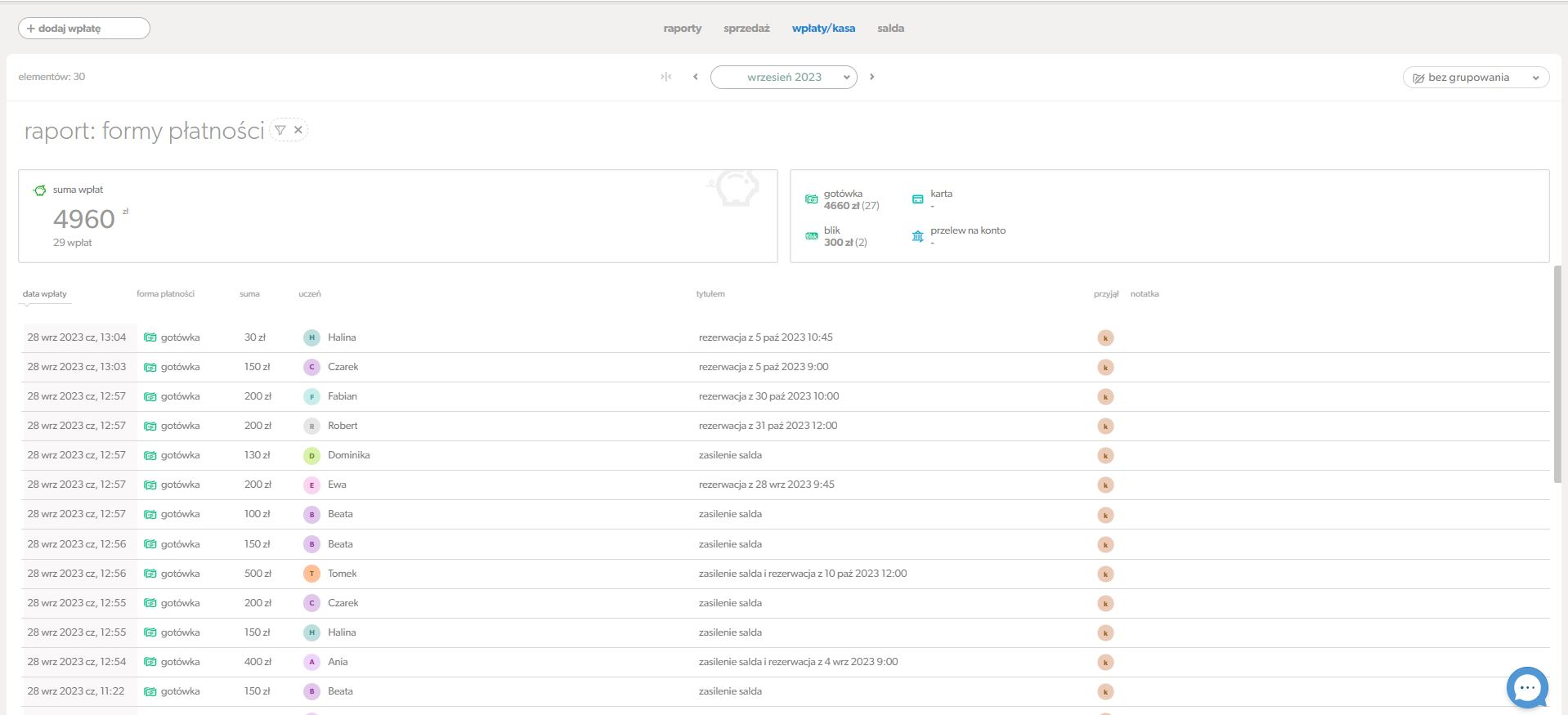
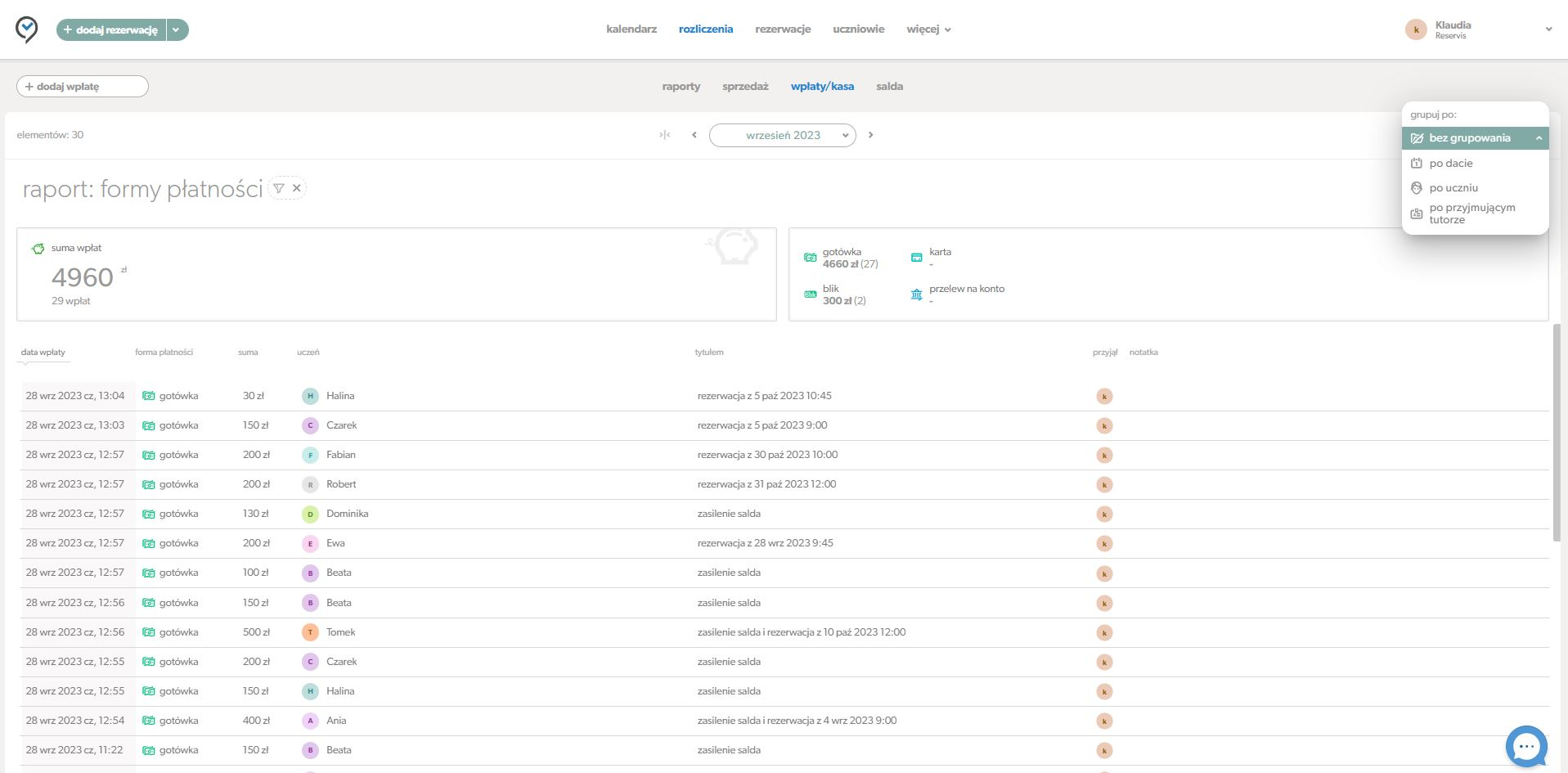
Tak jak w każdym innym przypadku, wyświetlane są dane z bieżącego miesiąca, ale możesz dowolnie zmienić wyświetlany zakres:
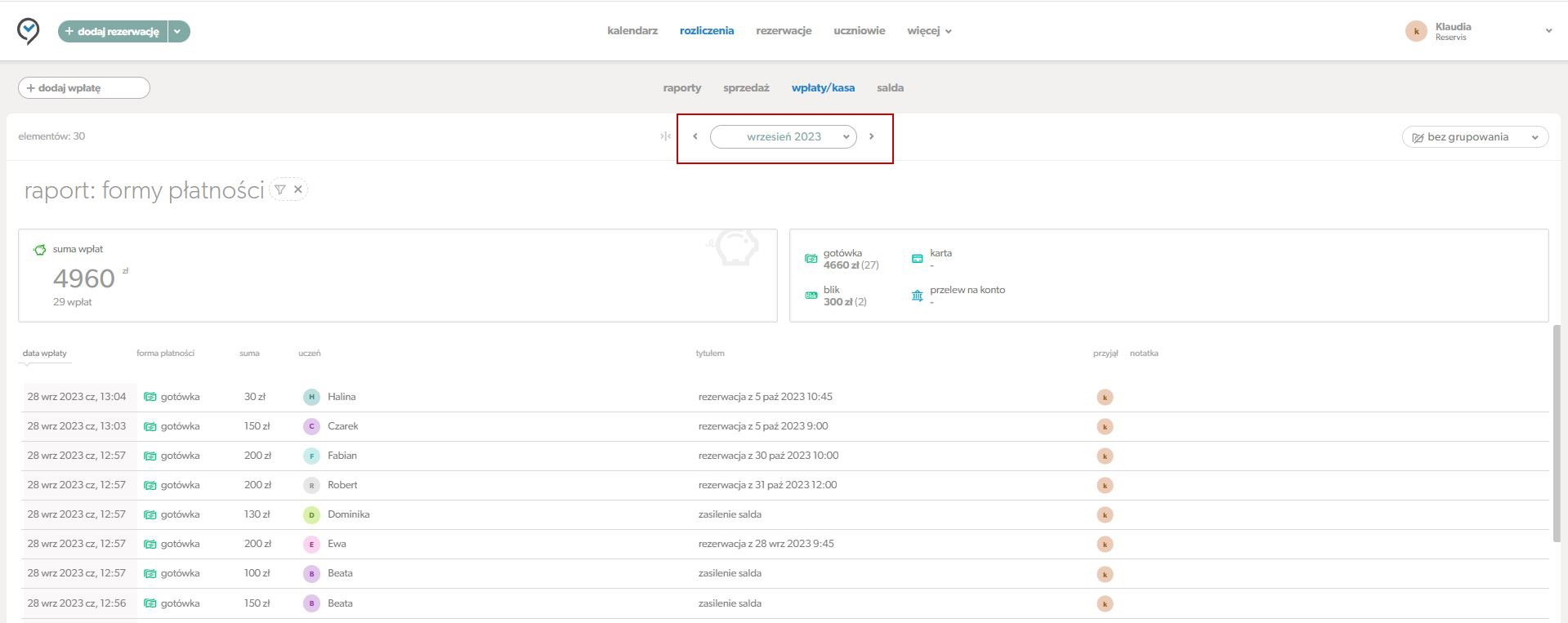
przesuwając kalendarz strzałkami, wybierając miesiąc z listy którą rozwiniesz klikając nazwę miesiąca lub ustawiając dowolny zakres dat
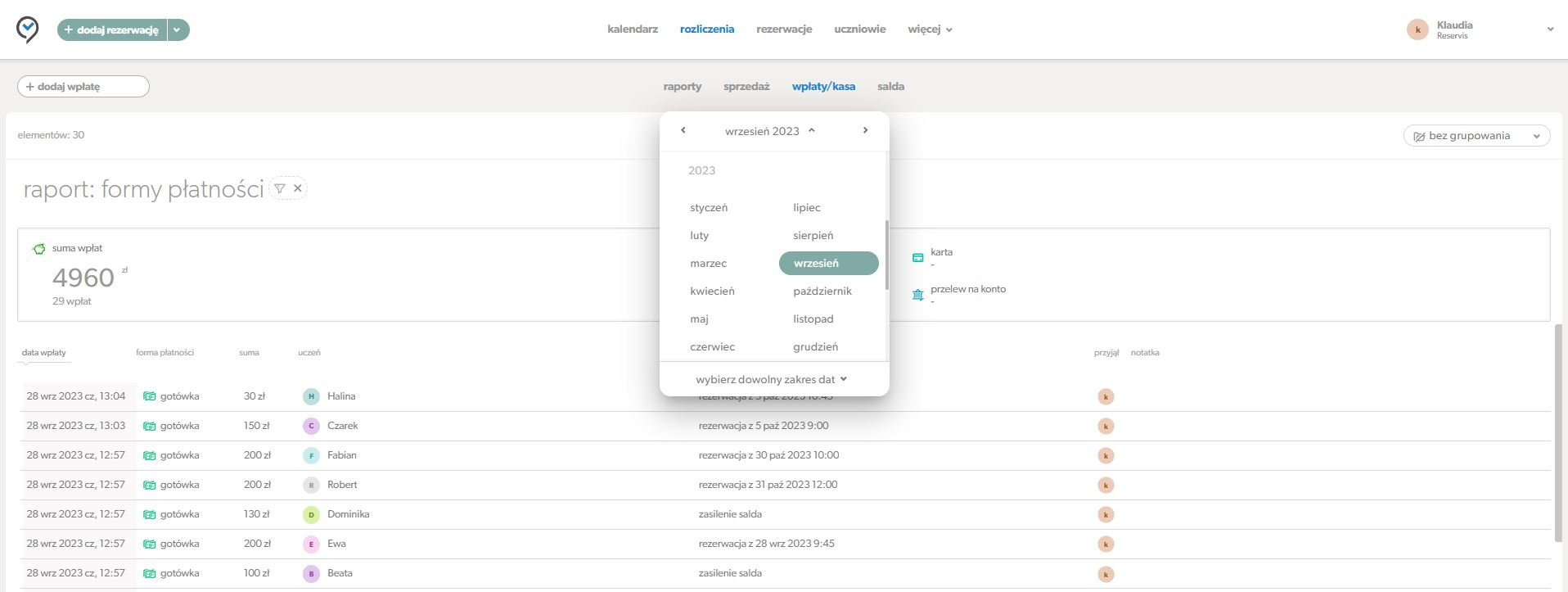
Dodawanie wpłaty jest bardzo proste. Wystarczy kliknąć przycisk dodaj wpłatę widoczny w lewym górnym rogu
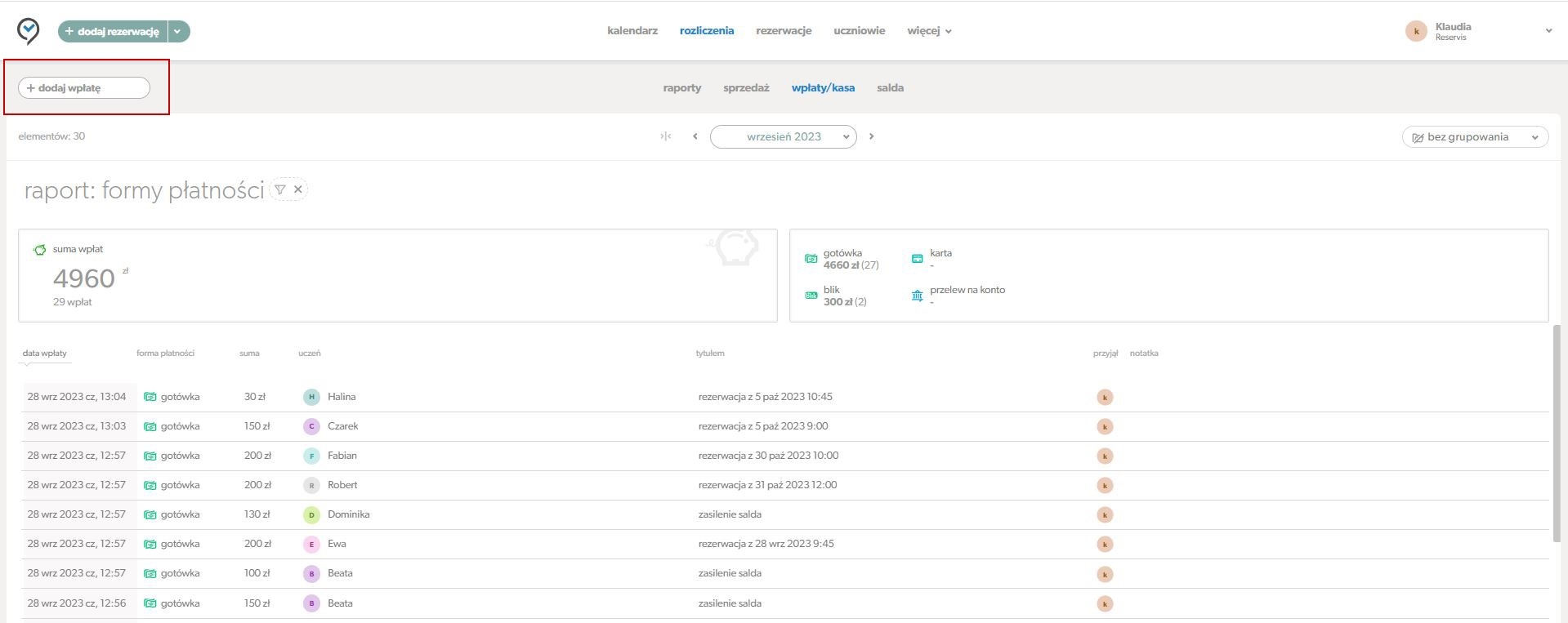
a następnie podać tylko kwotę wpłaty oraz wybrać klienta
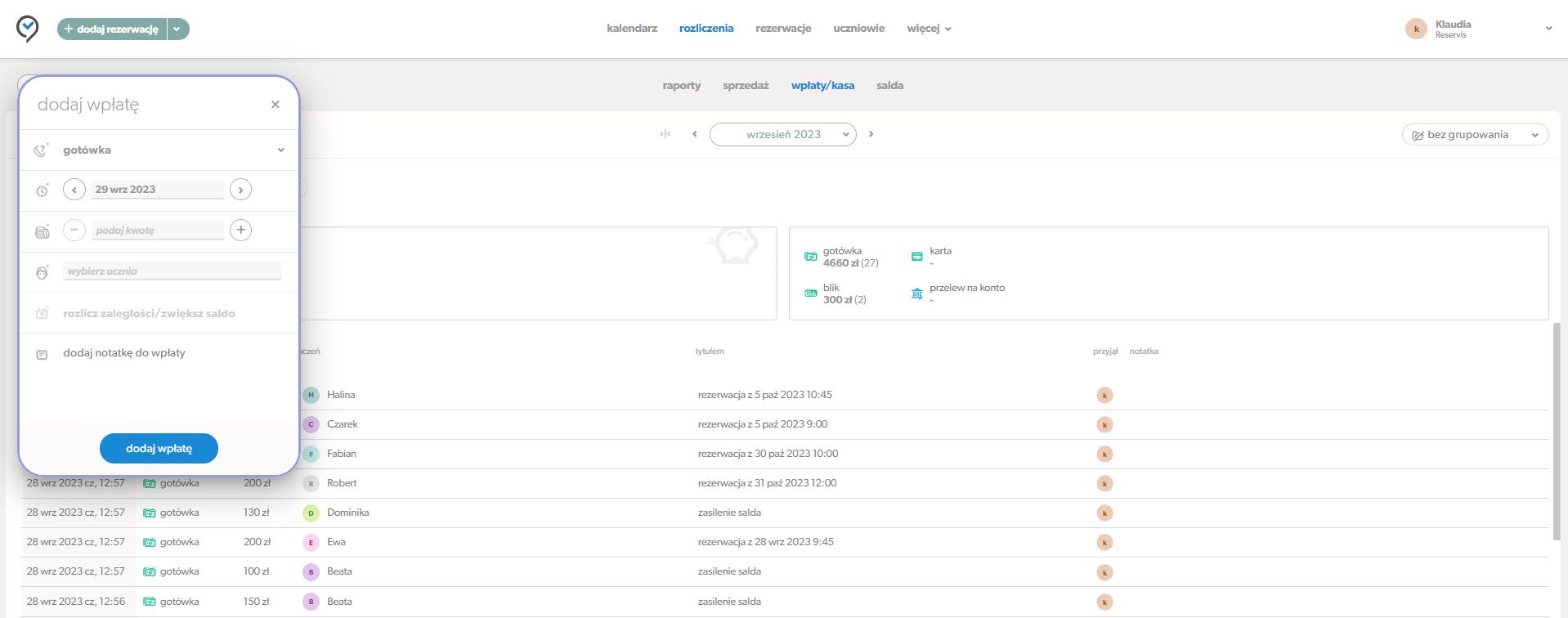
Forma płatności oraz data przyjęcia wpłaty są wstawiane automatycznie, możesz zmienić te dane.
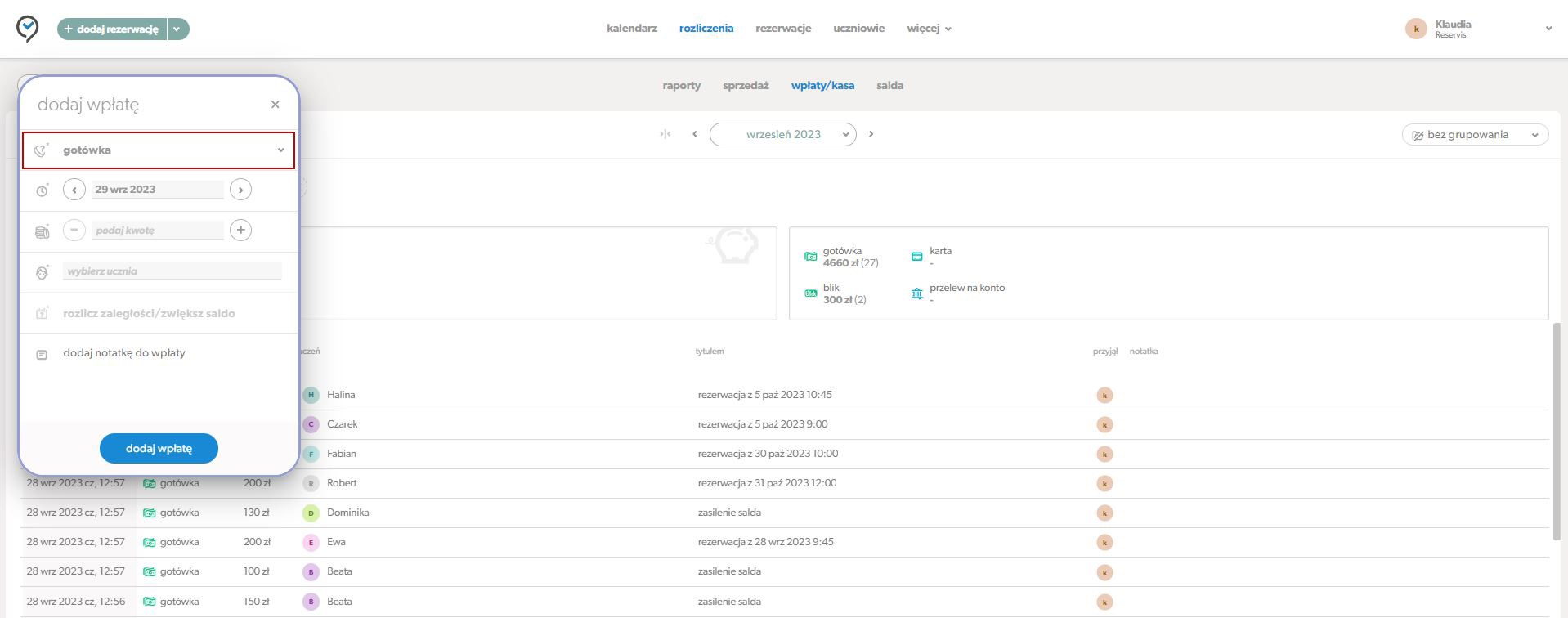
Możesz także dodać notatkę do wpłaty wystarczy kliknąć aby otworzyć pole dodawania i edycji notatki.
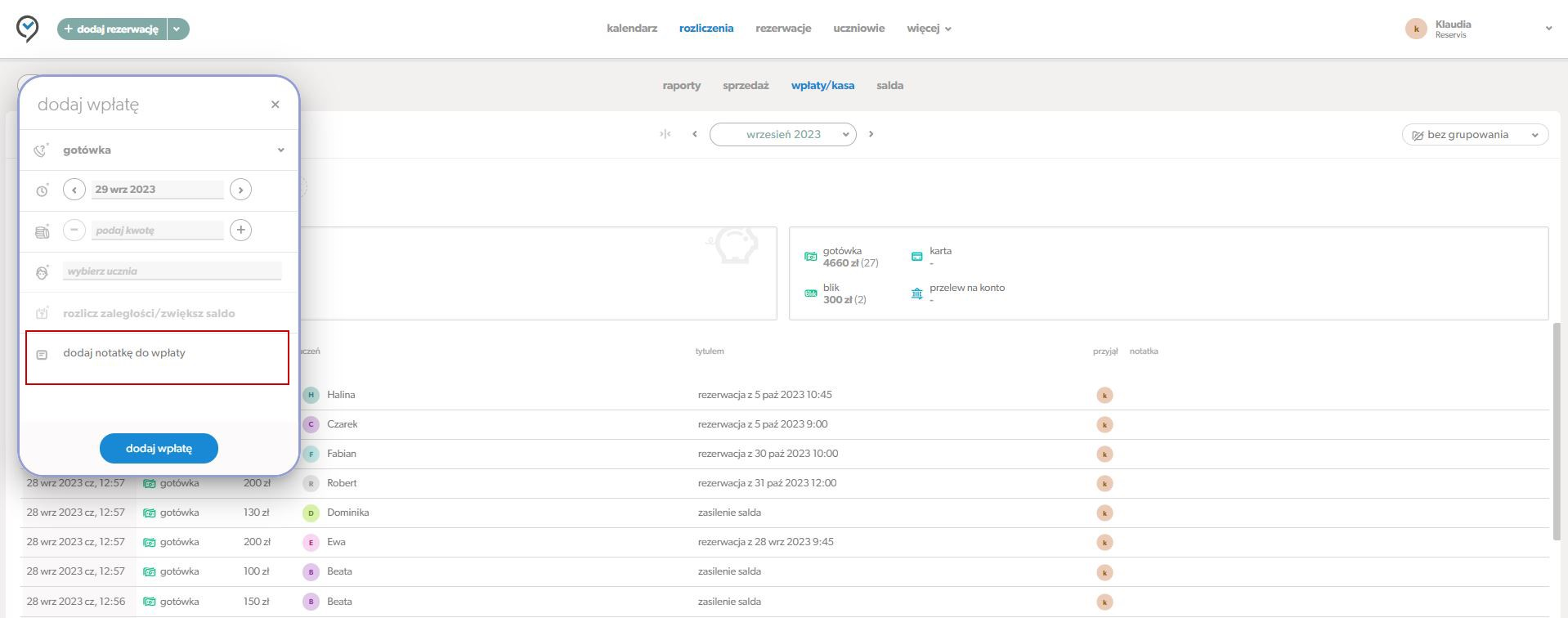
Wpisać tekst notatki i zatwierdzić zmianę
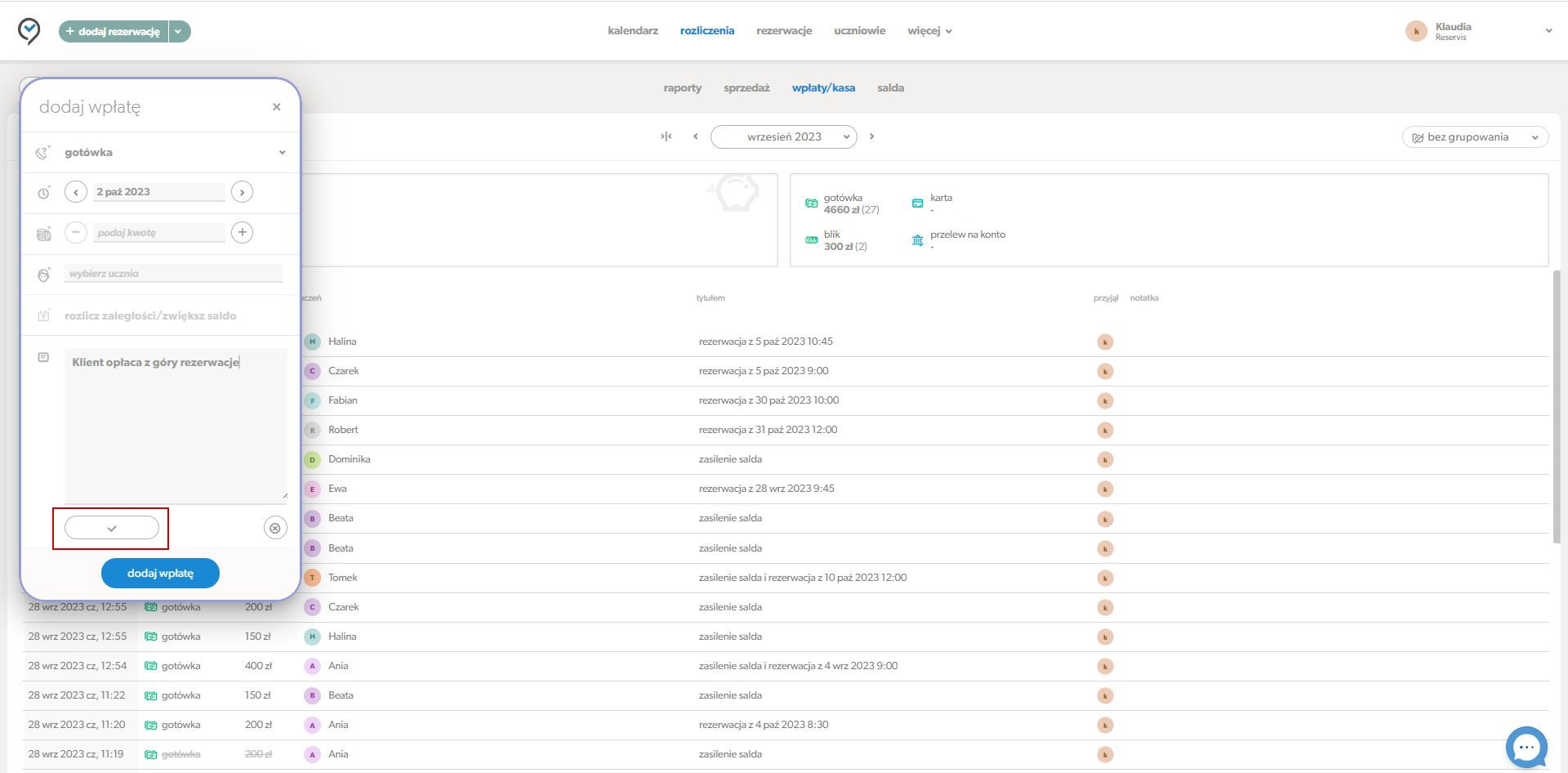
Dodając wpłatę, możesz wskazać sposób jej rozliczenia:
– przekazać na saldo klienta, z salda możesz opłacić zrealizowane wizyty,
– wskazać które rezerwacje, z tych już zrealizowanych ale jeszcze nie opłaconych mają zostać rozliczone z wpłaty.
W sytuacji gdy klient ma opłacone a nie zrealizowane wizyty, system automatycznie zaproponuje ich rozliczenie, zaczynając od wizyty najstarszej. Wystarczy kliknąć aby sprawdzić jak dana wplata zostanie rozliczona.
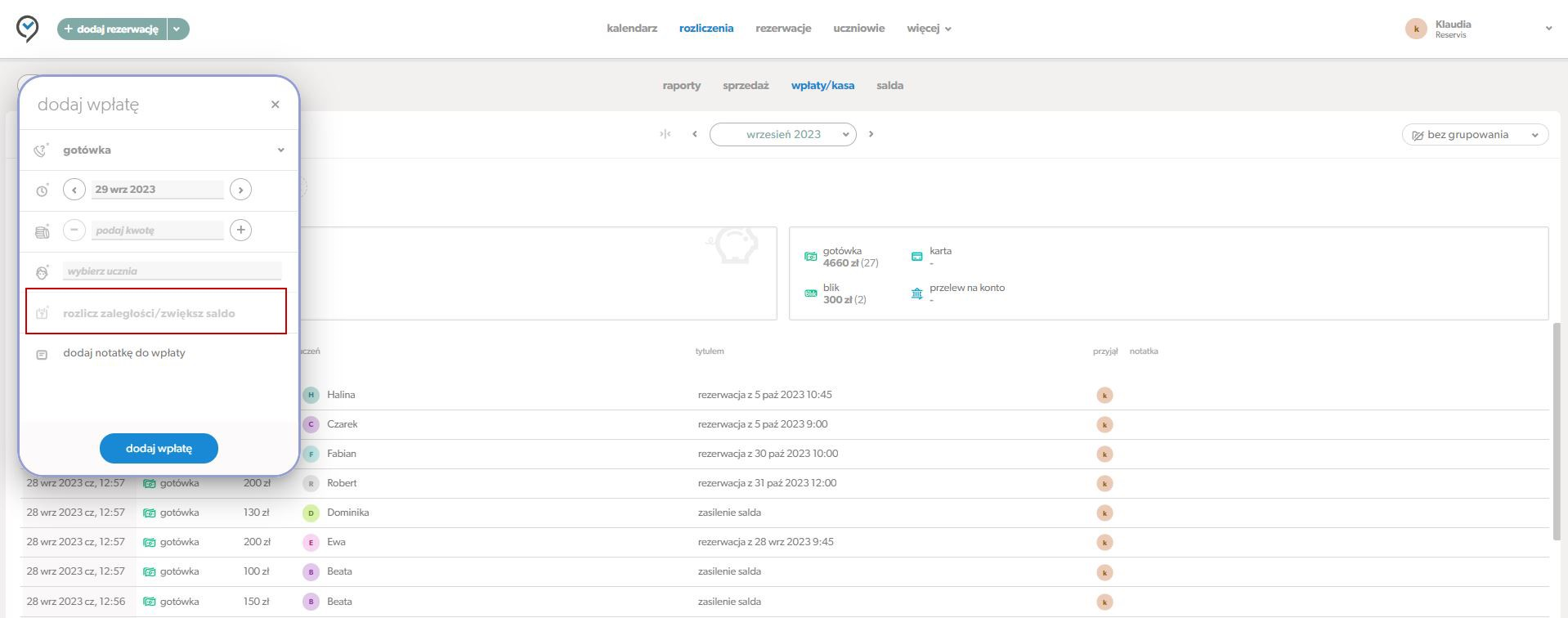
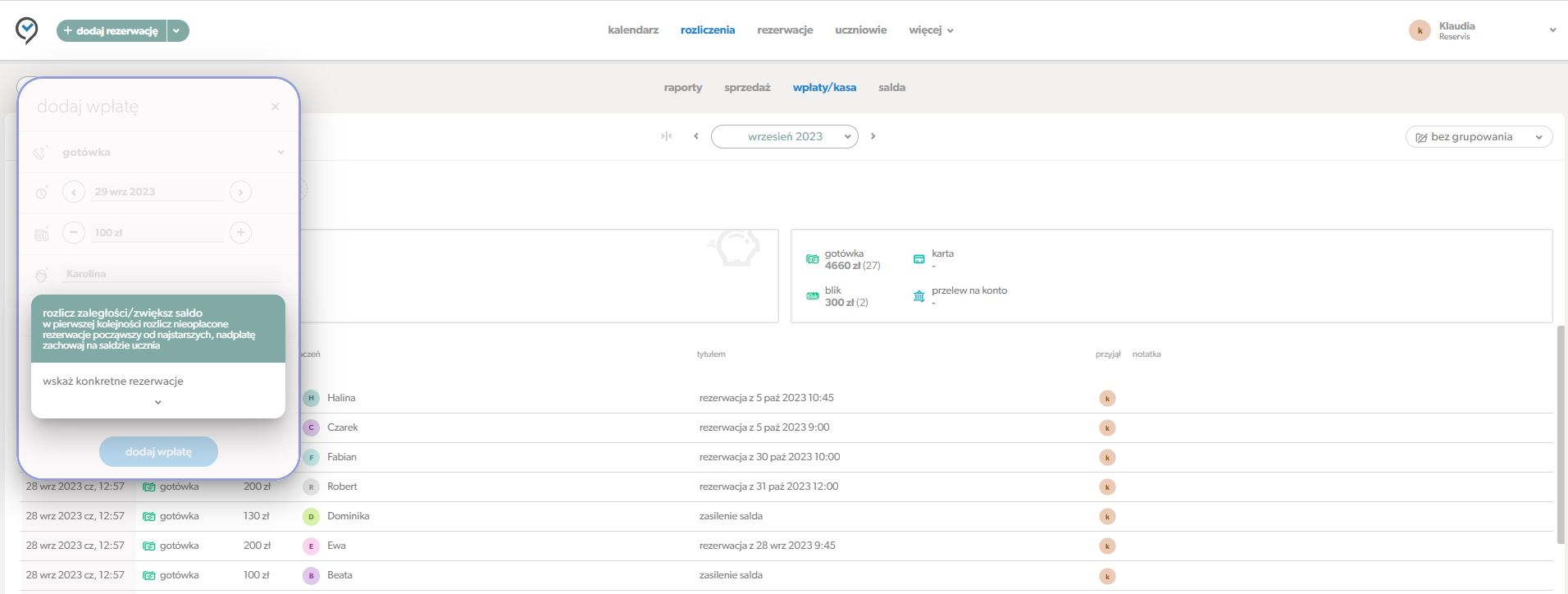
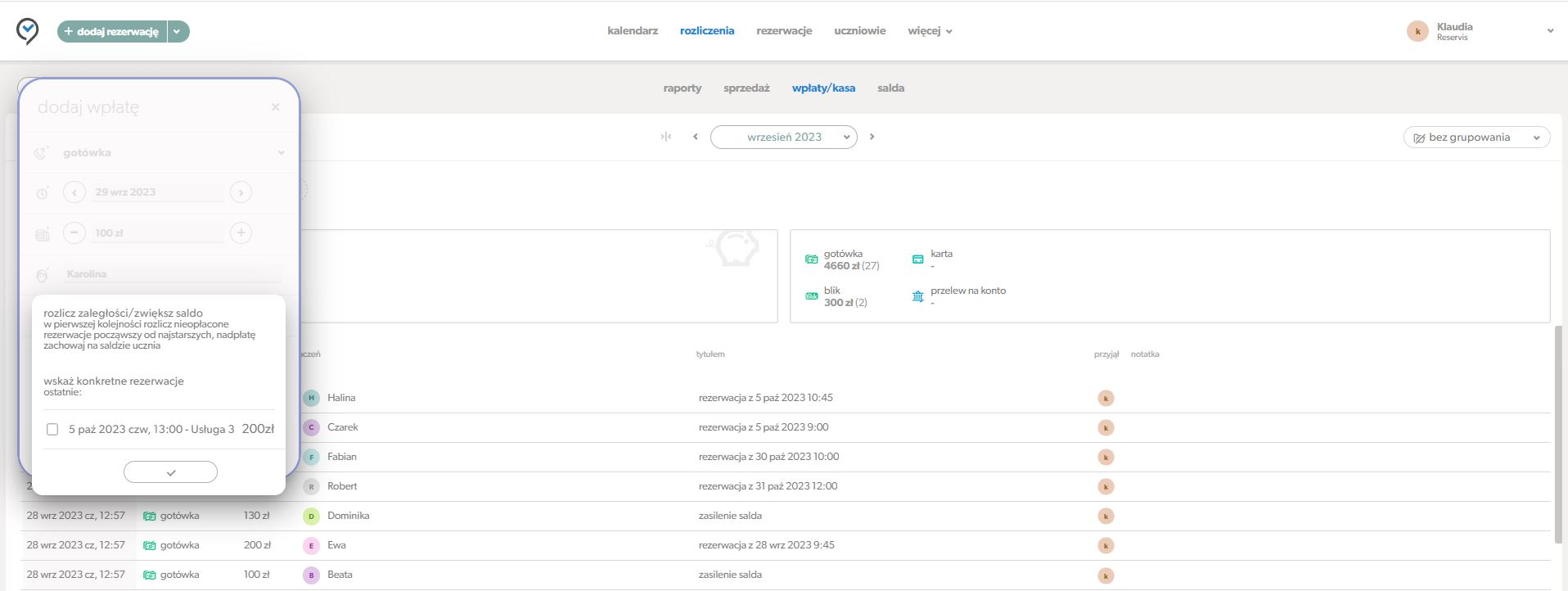
To nie jedyne miejsce w którym dodasz wpłatę. Zrobisz to bez problemu kończąc pracę z rezerwacją – w sytuacji gdy przyjmujesz od razu wpłatę od klienta oraz w sekcji poświęconej raportom

